Екранът на Windows Update изглежда ли напълно празен в прозореца Настройки? Ако случаят е такъв, не се притеснявайте. Има няколко бързи решения, за да разрешите проблема, за да разрешите проблема бързо. Просто следвайте тези лесни корекции, за да разрешите проблема.
Fix 1 - Нулиране на параметрите на Windows Update
Можете да нулирате параметрите на Windows Update на вашия компютър.
1. Първо напишете „cmd”В полето за търсене до иконата на Windows.
2. След това щракнете с десния бутон върху „Командния редИ кликнете върху „Изпълни като администратор”, За да стартирате терминала като администратор.

3. Преди да приложите тази промяна, трябва да спрете няколко работещи услуги. Тип тези команди една по една и удря Въведете за да спрете всички тези услуги.
нетни стоп битове. net stop wuauserv. net stop cryptsvc

4. След това трябва да премахнете съществуващия файл qmgr * .dat от вашия компютър. Просто изпълнете тази команда, за да го направите.
Изключете "% ALLUSERSPROFILE% \ Application Data \ Microsoft \ Network \ Downloader \ qmgr * .dat"

[
НЕОБХОДИМИ СТЪПКИ –
Ако прилагате тази корекция за първи път, пропуснете тези стъпки и следвайте инструкциите, посочени в стъпка 5 и по-нататък.
Дори след въвеждане на всички команди с изключение на тези незадължителни стъпки, повторете всички стъпки от стъпка 1, включително тези незадължителни стъпки.
а. Въведете тези команди една по една и натиснете Въведете.
% Systemroot% \ SoftwareDistribution \ DataStore. % Systemroot% \ SoftwareDistribution \ Download. % Systemroot% \ System32 \ catroot2

б. След това трябва да преименувате определени папки, свързани с процеса на Windows Update. Поставете тези команди една по една и натиснете Въведете за да стартирате всичко това последователно.
Ren% Systemroot% \ SoftwareDistribution \ DataStore DataStore.bak Ren% Systemroot% \ SoftwareDistribution \ Download Download.bak. Ren% Systemroot% \ System32 \ catroot2 catroot2.bak

]
5. Нулирайте услугата BITS до дескриптора по подразбиране за защита. Запишете тези редове един по един и натиснете Enter, за да ги изпълните.
sc.exe sdset битове D: (A;; CCLCSWRPWPDTLOCRRCSY) (A;; CCDCLCSWRPWPDTLOCRSDRCWDWOBA) (A;; CCLCSWLOCRRCAU) (A;; CCLCSWRPWPDTLOCRRCPU) sc.exe sdset wuauserv D: (A;; CCLCSWRPWPDTLOCRRCSY) (A;; CCDCLCSWRPWPDTLOCRSDRCWDWOBA) (A;; CCLCSWLOCRRCAU) (A;; CCLCSWRPWPDTLOCRRCPU)

6. Следващата стъпка е да пререгистрирате основните BITS файлове и Windows Update файловете. Изпълни всички тези команди за пререгистриране на dll файлове.
regsvr32.exe atl.dll. regsvr32.exe urlmon.dll. regsvr32.exe mshtml.dll. regsvr32.exe shdocvw.dll. regsvr32.exe browseui.dll. regsvr32.exe jscript.dll. regsvr32.exe vbscript.dll. regsvr32.exe scrrun.dll. regsvr32.exe msxml.dll. regsvr32.exe msxml3.dll. regsvr32.exe msxml6.dll. regsvr32.exe actxprxy.dll. regsvr32.exe softpub.dll. regsvr32.exe wintrust.dll. regsvr32.exe dssenh.dll. regsvr32.exe rsaenh.dll. regsvr32.exe gpkcsp.dll. regsvr32.exe sccbase.dll. regsvr32.exe slbcsp.dll. regsvr32.exe cryptdlg.dll. regsvr32.exe oleaut32.dll. regsvr32.exe ole32.dll. regsvr32.exe shell32.dll. regsvr32.exe initpki.dll. regsvr32.exe wuapi.dll. regsvr32.exe wuaueng.dll. regsvr32.exe wuaueng1.dll. regsvr32.exe wucltui.dll. regsvr32.exe wups.dll. regsvr32.exe wups2.dll. regsvr32.exe wuweb.dll. regsvr32.exe qmgr.dll. regsvr32.exe qmgrprxy.dll. regsvr32.exe wucltux.dll. regsvr32.exe muweb.dll. regsvr32.exe wuwebv.dll
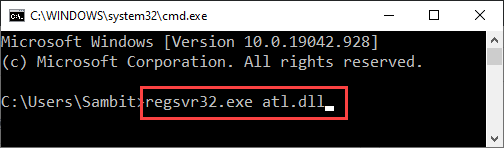
7. След това нулирайте конфигурацията на мрежовия сокет.
netsh winsock нулиране

8. И накрая, последното нещо остава за вас да започнете тези спрени услуги. Изпълнете тези 3 команди, за да стартирате услугите.
net start bits net start wuauserv. net start cryptsvc

Затворете прозореца на командния ред.
Поправка 2 - Пререгистрирайте основни DLL компоненти
Можете да пререгистрирате основните dll компоненти на вашия компютър.
1. Първо напишете „cmd”В полето за търсене до иконата на Windows.
2. След това щракнете с десния бутон върху „Командния редИ кликнете върху „Изпълни като администратор”, За да стартирате терминала като администратор.

3. След това копирайте и поставете тези две команди в терминала и натиснете Enter. Те ще пререгистрират dll файловете.
regsvr32 jscript regsvr32 vbscript

След като пререгистрирате dll файловете, затворете терминала. Рестартирайте компютъра си веднъж, за да могат тези промени да влязат в сила.
Fix 3 - Проверете дали тези услуги работят
Проверете дали тези услуги работят или не на вашия компютър.
1. Отначало натиснете Клавиш на Windows + R ключове заедно.
2. След като прозорецът Run се появи на екрана ви, въведете този код и кликнете върху „Добре“.
услуги.msc

3. След като се отвори прозорецът за услуги, потърсете „Идентичност на приложението”В списъка.
4. Сега, кликнете два пъти на услугата за достъп до нея.

5. Сега проверете „Статус на услугата:“. Ако услугата работи, кликнете върху „Започнете”, За да стартирате услугата.
6. След това задайте „Тип стартиране:“ на „Автоматично“.

8. За да запазите промените, просто кликнете върху „Приложи" и "Добре“.

9. По този начин стартирайте и автоматизирайте всички тези услуги от екрана Услуги -
услуга за актуализиране на оркестратор
Актуализация на Windows
Услуга за трансфер на разузнавателна информация
Криптографска услуга
След като се уверите, че тези услуги работят, проверете отново състоянието на проблема.
Вашият проблем трябва да бъде решен.


